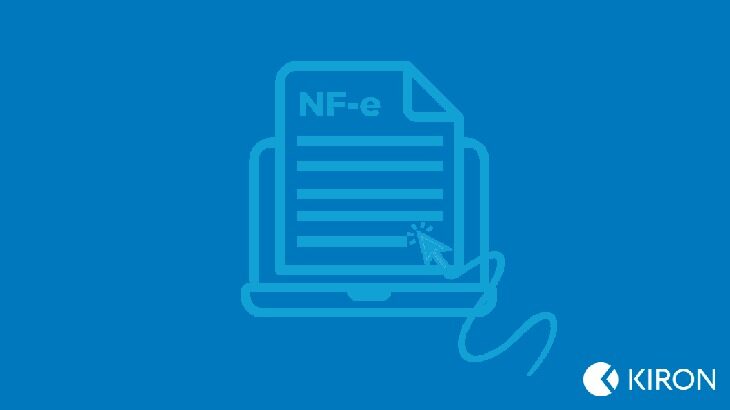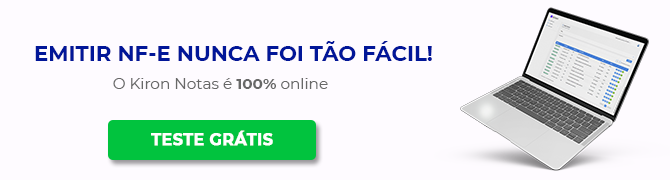As empresas utilizam a NF-e para comprovar operações referentes à compra e venda de produtos, documentar transações, recolher impostos e centralizar informações tributárias.
ATENÇÃO: Inscreva-se aqui para descobrir o emissor Kiron!
Requisitos para emissão:
– Para começar a emitir Nota Fiscal, sua empresa precisa se credenciar na Secretária da Fazenda do Estado onde está localizada;
– Adquirir um Certificado Digital modelo A1 e configura-lo em seu sistema;
– Ter acesso a um sistema para emissão de NF-e, como o Kiron Notas;
No emissor Kiron Notas, após configurar os requisitos acima, você já poderá realizar a emissão da nota, mas antes não se esqueça de:
Obs: Cadastre as informações apenas uma vez e sempre que surgir um novo produto, cliente ou fornecedor.
Confira o vídeo explicativo com o passo a passo do processo de emissão no Kiron Notas:
Guia Passo a Passo para Emitir uma Nova Nota
Primeiramente, você deve realizar o cadastro online no Kiron Notas, caso ainda não tenha sua conta clique aqui para se inscrever grátis!
Obs: Para liberar sua conta, preencha todos os campos conforme solicitado e confirme a mensagem que enviaremos para seu e-mail. Qualquer dúvida você pode entrar em contato com nosso suporte através do WhatsApp.
Agora acesse o Kiron Notas com seu login, no menu lateral clique na aba “Nota Fiscal”. Em seguida, procure pelo botão “+ Novo” localizado no canto superior direito da tela.
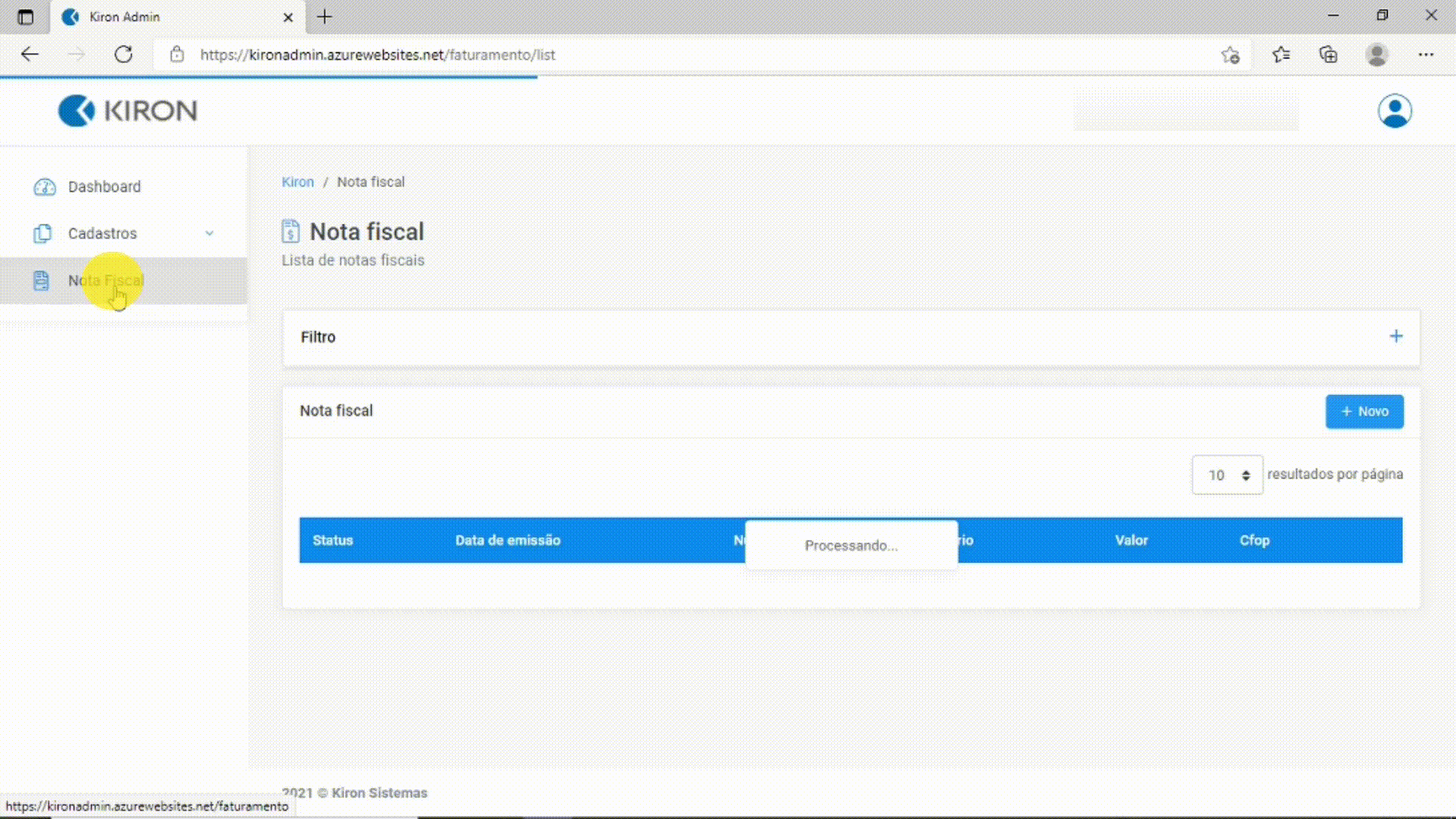
Na tela de cadastro de nota fiscal, recomendamos preencher as informações na seguinte sequência: Nota fiscal, Produtos, Configurações Gerais e Cobrança.
1º Passo: Preenchendo a Nota Fiscal
- Preencha os dados do destinatário, utilizando a pesquisa por Razão Social ou CNPJ/CPF.
- Verifique a data e hora de emissão, as quais são preenchidas automaticamente. Se desejar, defina outra data de saída/entrada.
- Por fim, selecione a finalidade da nota, como, por exemplo, a opção de NF-e Normal.
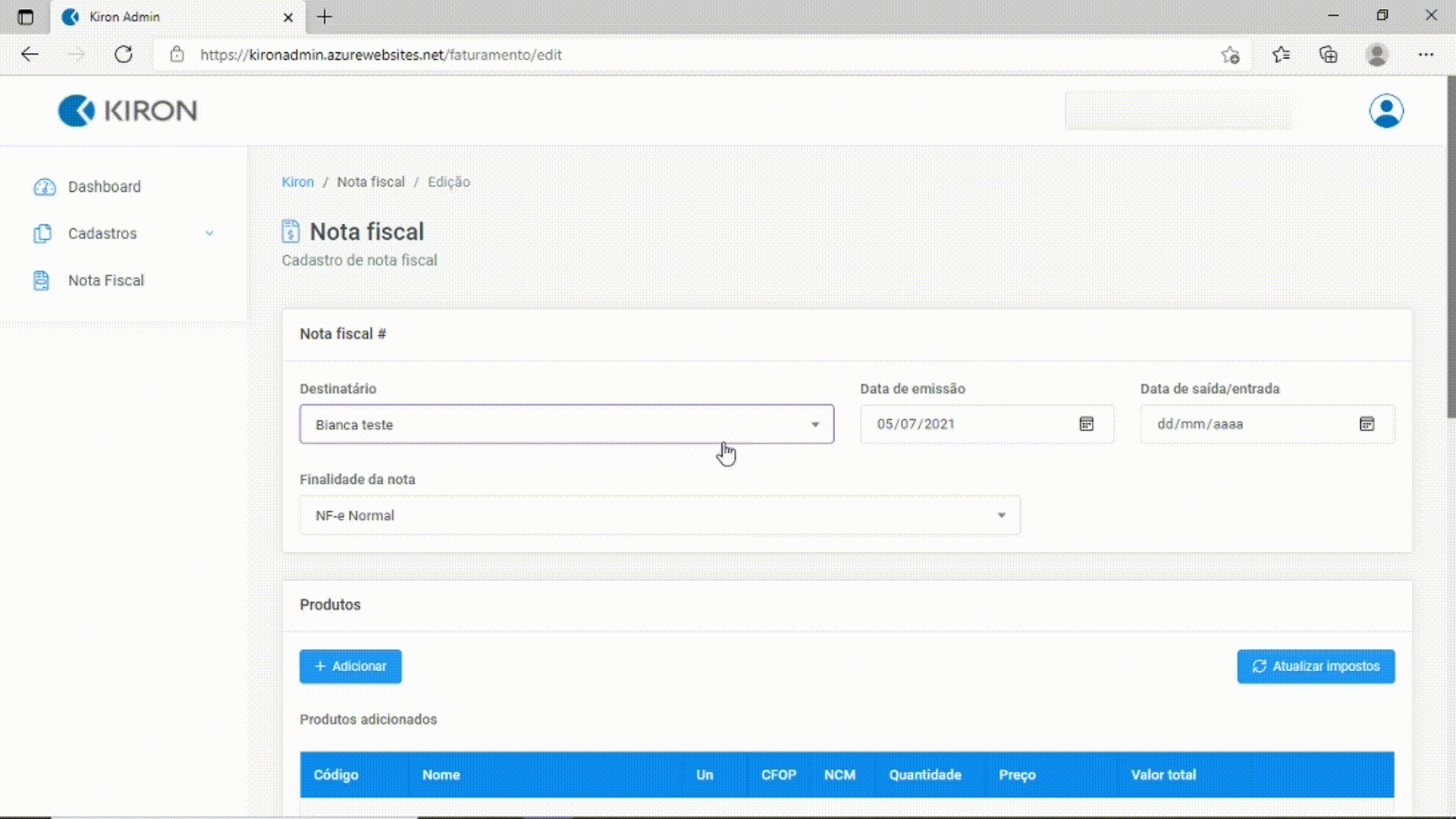
2º Passo: Preenchendo Produtos
- Clique em “+ Adicionar” na seção “Produtos”.
- Selecione o produto desejado, utilizando a pesquisa por descrição ou código, lembrando que o produto deve ser previamente cadastrado.
- Indique o CFOP, quantidade e preço, depois clique em “Salvar”.
3º Passo: Configurações Gerais
Adicionar Transportadora
- Se necessário, clique em “Adicionar Transportadora” para incluir informações sobre a transportadora.
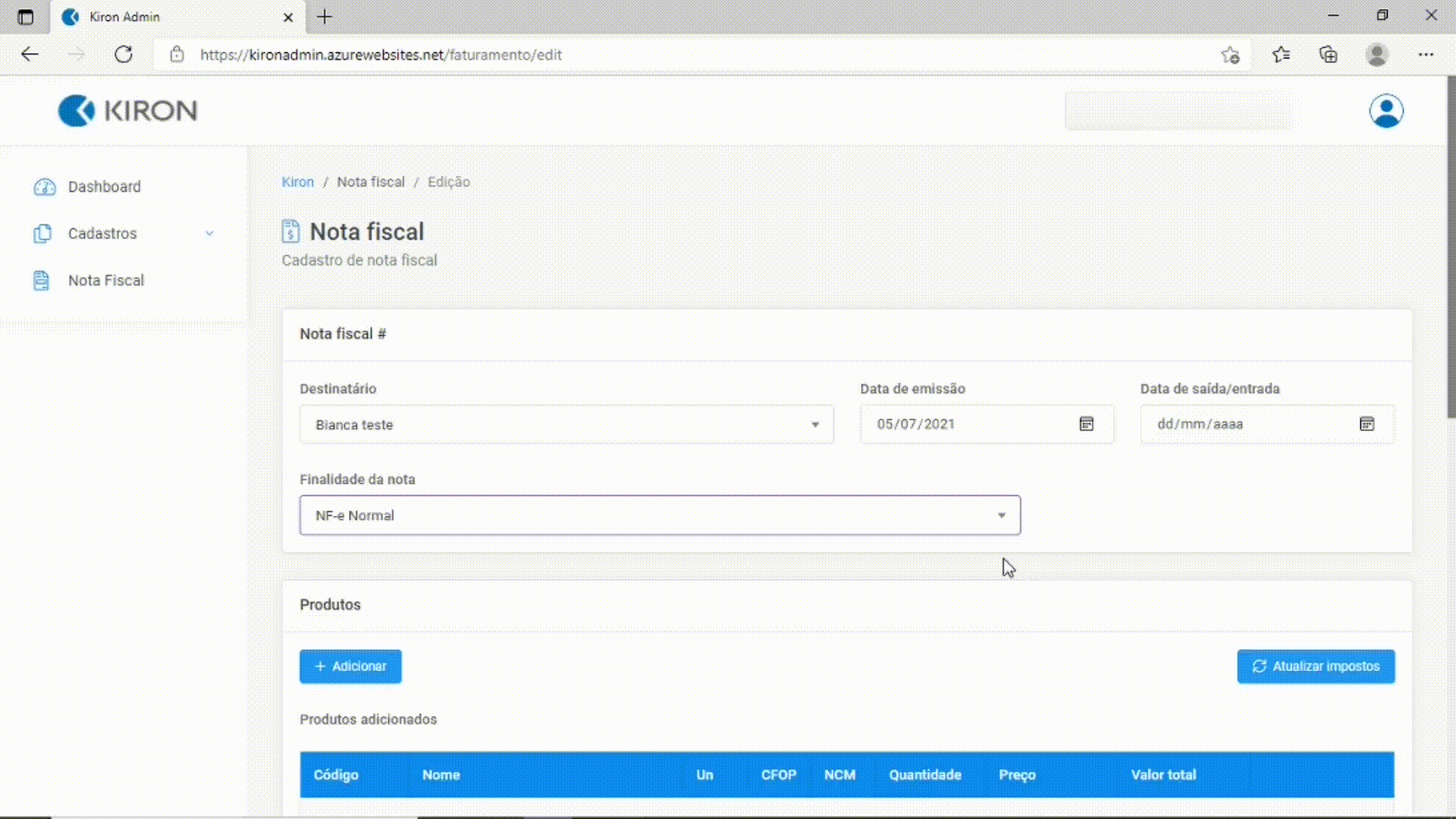
Configurações Avançadas
- Se houver outras configurações a serem definidas, clique em “Configurações Avançadas”.
Valores Totais
- Para visualizar um resumo dos impostos destacados na nota, clique em “Valores Totais”.
Notas Referenciadas
- Utilizar essa opção quando se tratar de uma nota de devolução que é emitida para registrar o retorno de produtos ao fornecedor.
4º Passo: Cobrança
- Selecione a condições de pagamento (à vista ou a prazo).
- Verifique o valor total da nota.
- Defina a data base.
- Selecione o meio de pagamento.
- Informe as parcelas e os intervalos entre elas, caso seja um pagamento a prazo.
- Clique em “+ Calcular” para calcular o valor das parcelas.
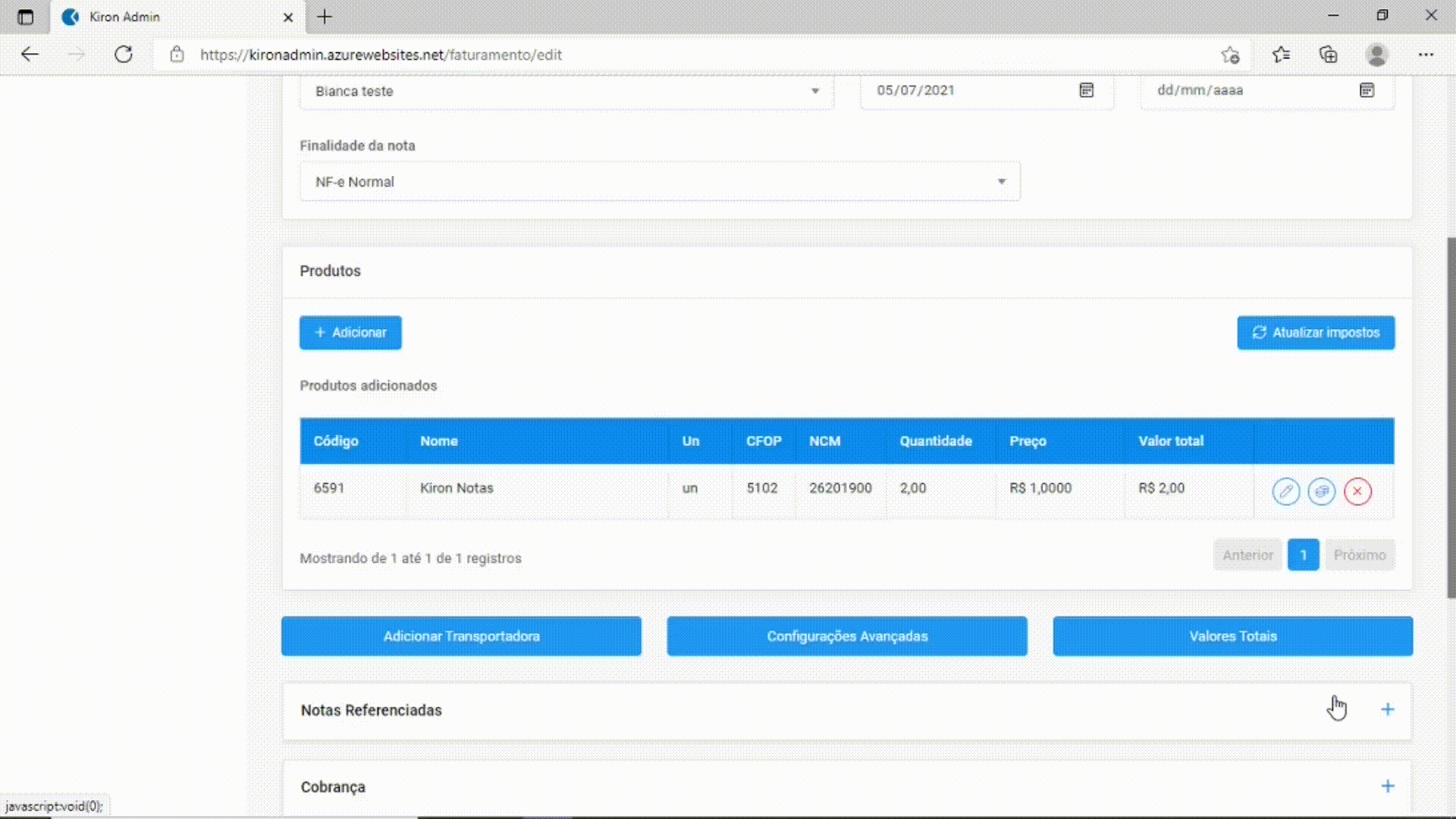
Observações
Caso haja alguma informação adicional que deseja colocar na nota, digite no campo “Observação”.
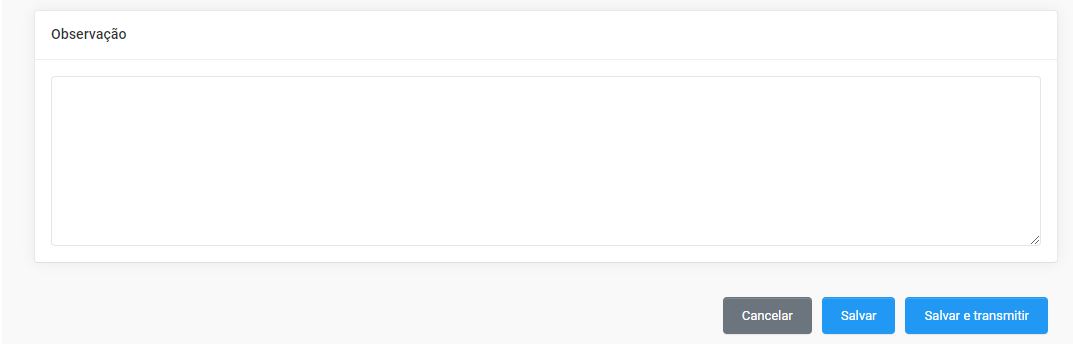
Finalizar a NF-e
Para enviar a nota para a SEFAZ, clique em “Salvar e Transmitir”. No entanto, se preferir salvar a nota para enviar posteriormente, clique em “Salvar”.
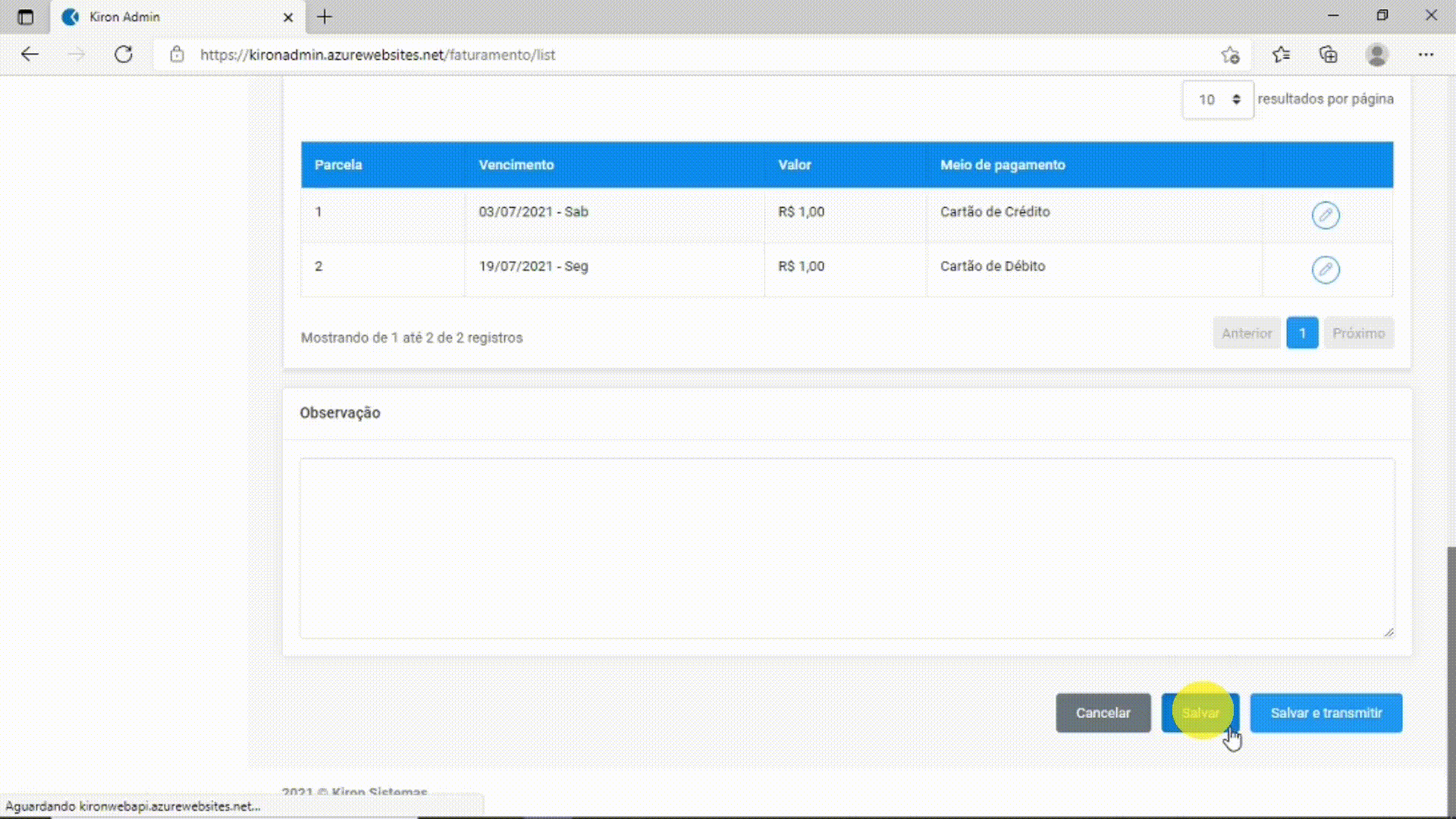
Após concluir esse processo, você será redirecionado para a Lista de Notas Fiscais, onde poderá verificar o status de todas as suas notas. Além disso, é importante observar que as notas com o status “Transmitida” já possuem valor fiscal. Por outro lado, as notas marcadas como “Digitação” ainda não foram enviadas para a SEFAZ. Para enviar essas notas, basta clicar no botão “Transmitir nota”. Dessa forma, você poderá garantir a conclusão do processo e o devido encaminhamento das notas para a SEFAZ, assegurando assim sua validade e cumprimento das obrigações fiscais.
Se precisar visualizar o DANFE, enviar por e-mail, cancelar, ou emitir uma CC-e, clique nos três pontinhos da nota desejada e escolha a opção.
Pronto para começar a emitir Nota Fiscal? Não perca tempo, aproveite essa oportunidade para testar grátis por 15 dias e emita quantas notas quiser!
Se tiver alguma dúvida, deixe nos comentários abaixo: